[转]史上最佳 Mac+PhpStorm+XAMPP+Xdebug 集成开发和断点调试环境的配置
本文转自:https://www.cnblogs.com/lishiyun19/p/4470086.html
在上一篇 PHP 系列的文章《PHP 集成开发环境比较》中,我根据自己的亲身体验,非常简略的介绍和对比了几款常用的集成开发环境,就我个人而言,比较推崇 Zend Studio 和 PhpStorm,在随手问过度娘和谷歌之后,我发现可以搜到很多 Windows 下介绍配置的版本,却鲜有关于 Mac 下的配置信息,于是我决定自己写一篇。
本文主要阐述在 Mac 下对 PhpStorm 开发环境和 Xdebug 调试环境的安装与配置,由于 PhpStorm 不像 Zend 公司为 Zend Studio 那样配套集成了很多开发部件,包括解释器、调试器、虚拟机、服务器、开发框架等等。因此,配置 PhpStorm 开发环境相对较繁琐,有很多需要注意的地方。本文非常系统和全面的介绍了整个开发和调试环境的配置,旨在希望能成为最优秀的 Mac 上配置 PHP 开发环境教程。
一、下载
PhpStorm 是 jetBrains 公司的收费产品,但对于学生和教师有免费版,另外,在天朝,收费根本不是事儿...
XAMPP 是一个免费的、跨平台、多功能的软件站集合包,主要包含最新的 Apache、MySQL、PHP、PERL 发行版本,这样可以省去了很多关于选择 MySQL 和 PHP 的编译与配置选项的繁琐,使得大家可以专注于编程。
二、安装
至于安装么,大家都是程序员,我想这个应该不需要我赘述了...
三、配置
安装好 PhpStorm 后就要开始新建第一个项目了,和 IntelliJ IDEA 非常的相似,事实上,jetBrains 家族的集成开发环境都高度的相似,熟悉其中一个,就好比打通了任督二脉,再学习和使用起来就非常的方便了,好了,闲话不继续扯了...
1、XAMPP 配置
1.1>添加 Xdebug 调试器
1)最新版本的 XAMPP 都默认自带了 xdebug.so 模块[位于 no-debug-non-zts-20131226 包中]。
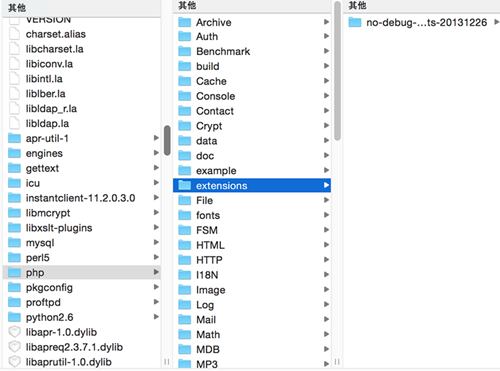
2)打开 Applications/XAMPP/etc/php.ini 配置文件,在最末尾处加入以下内容。
[xdebug]
zend_extension=/Applications/XAMPP/xamppfiles/lib/php/extensions/no-debug-non-zts-20131226/xdebug.so
xdebug.remote_autostart=on
xdebug.remote_enable=on
xdebug.remote_enable=1
xdebug.remote_mode="req"
xdebug.remote_log="/var/log/xdebug.log"
xdebug.remote_host=localhost/127.0.0.1
xdebug.remote_port=9000
xdebug.remote_handler="dbgp"
xdebug.idekey="PhpStorm"
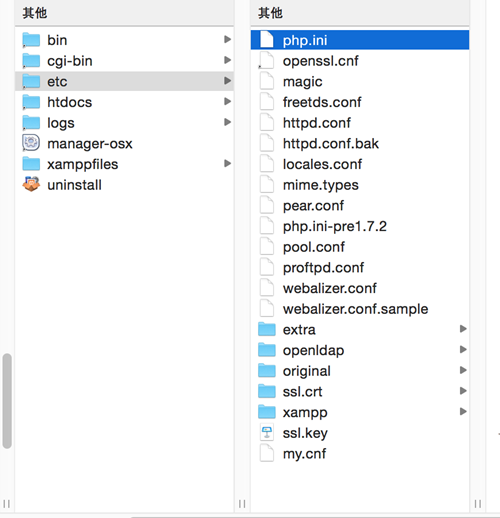
1.2>设置完成后重启 Apache,在浏览器中输入 http://localhost/xampp/ 查看 phpinfo() 信息,这样就完成了 PHP 调试器 Xdebug 的初始配置。
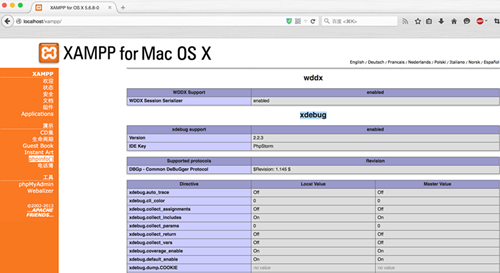
2、PHPStorm 配置
2.1> 开发环境的初始化
1)打开 PhpStorm->Create New Project->设置默认的路径 /Applications/XAMPP/htdocs/ (个人建议就设置到 XAMPP 的这个默认路径)->项目名称。
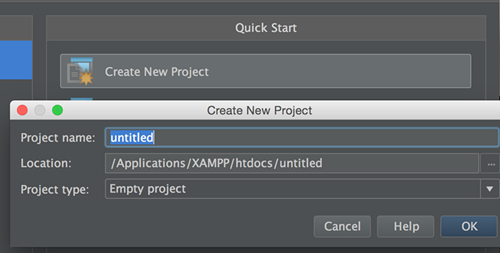
2)新建一个 .php 文件并设置行号,右键单击勾选。

3)设置 IDE 主题,推荐 Darcula 暗黑系列,眼睛长时间看着也不会感觉疲劳。

4)设置字体和文字大小,推荐 Monaco 和 Menlo 字体,在 Mac 上显示的非常漂亮。
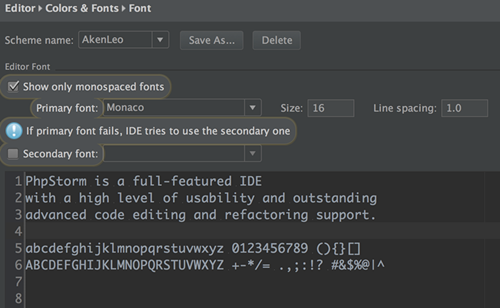
5)PHP 是解释型动态语言,所以必须设置 PHP Interpreters 解释器[位于 ../XAMPP/bin 目录中],特别注意:由于受限于 PhpStorm 的内置的 PHP 版本,XAMPP 中的 PHP 版本不可过高,否则会出现无法识别 PHP Version 和 Debugger 的情况。
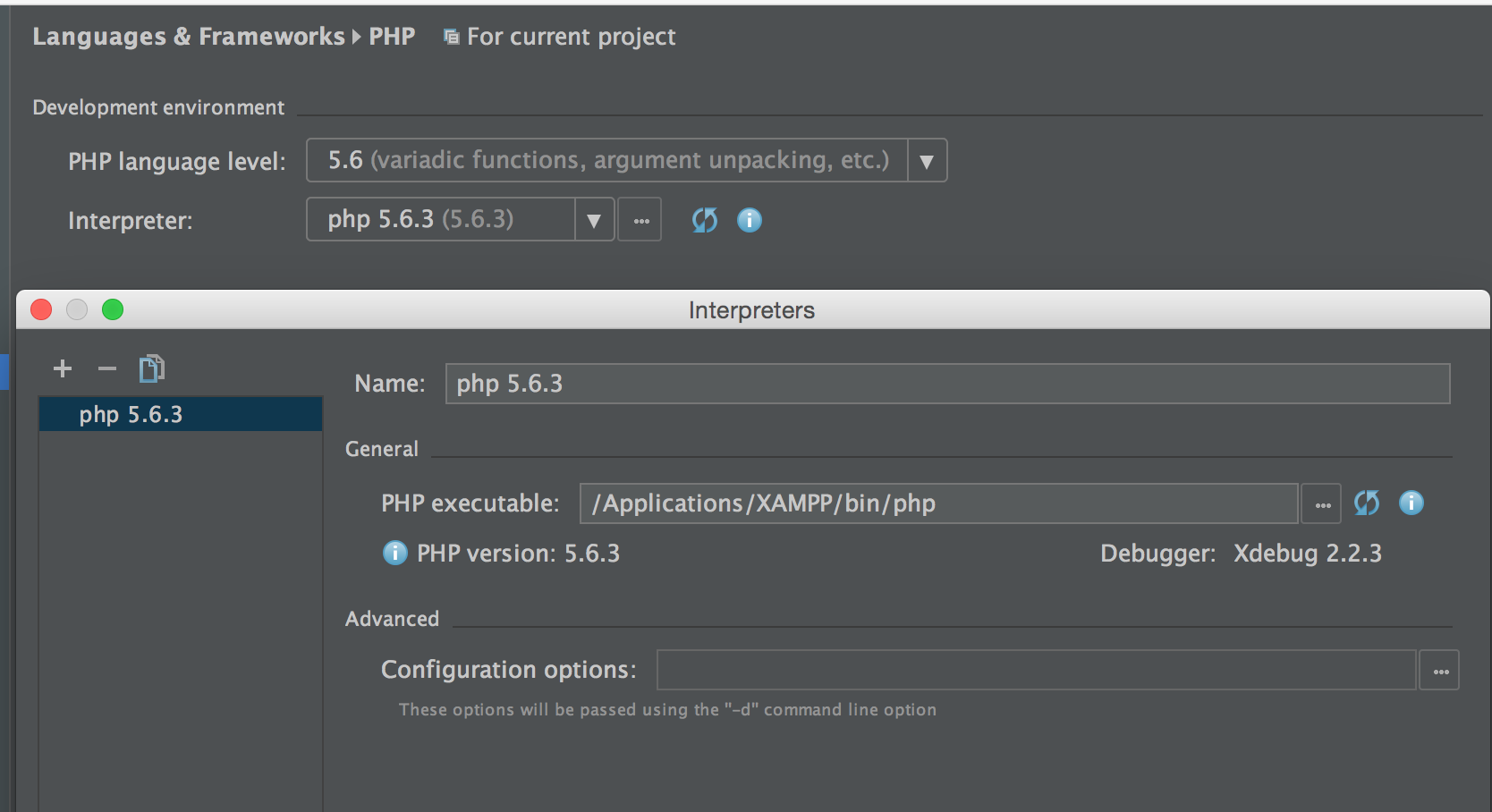
6)最后检查一遍 PHP 的编码风格是否适合你或者你的团队,PHPDoc 提供了标准代码注释参考方式,有少量的定制化选项。
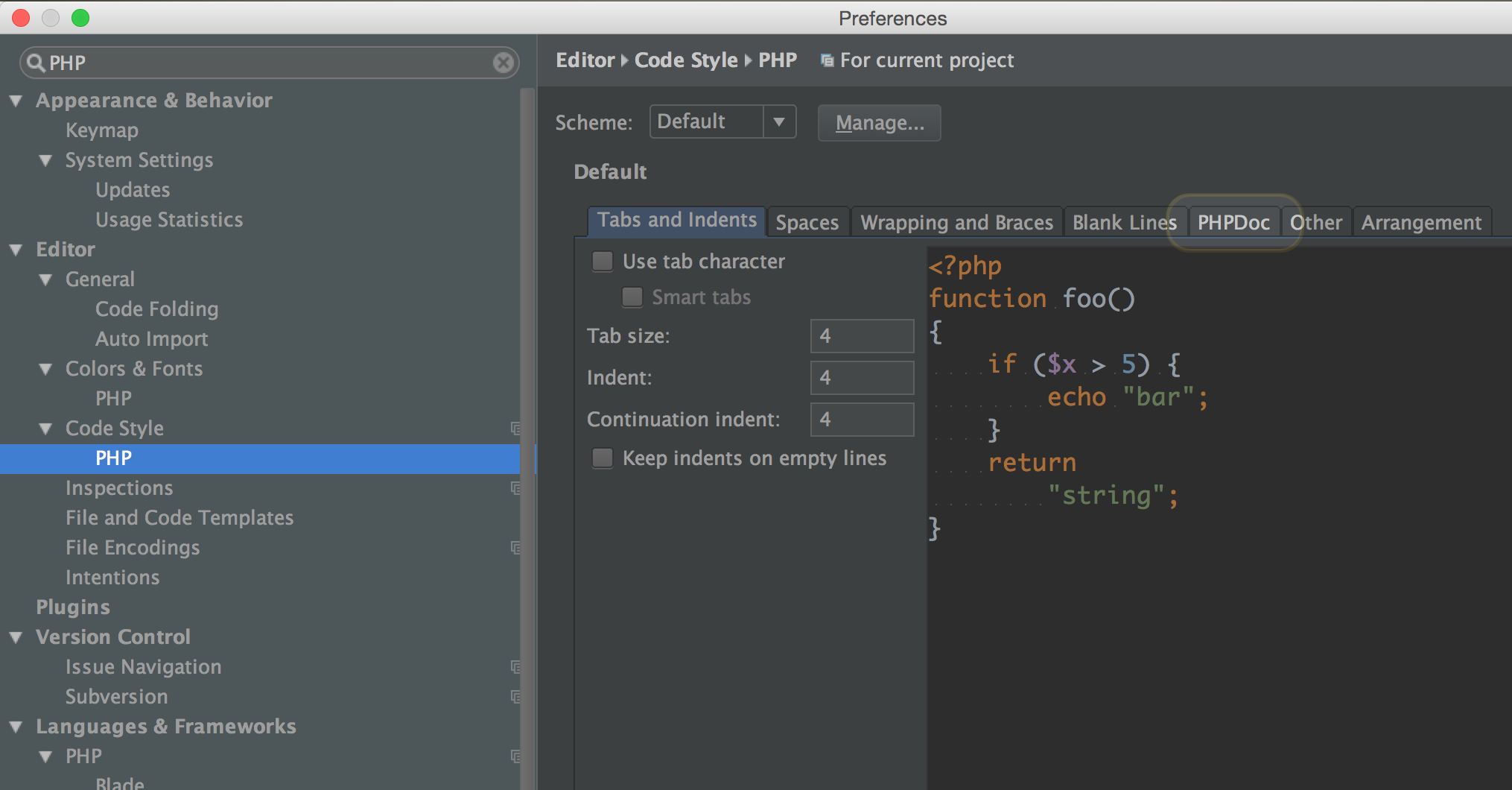
2.2> Xdebug 和服务器的配置
1) 打开 File>Settings>PHP>Servers,添加 Web Application Debug 服务器。

2) 打开 File>Settings>PHP>Debug,查看 Xdebug 配置信息,其中的 Debug port 是否是 9000 (其实就是看看是否和前面服务端 php.ini 里的 xdebug.remote_port 保持一致,或设置其他较大端口如:10000,只要二者相同即可)。
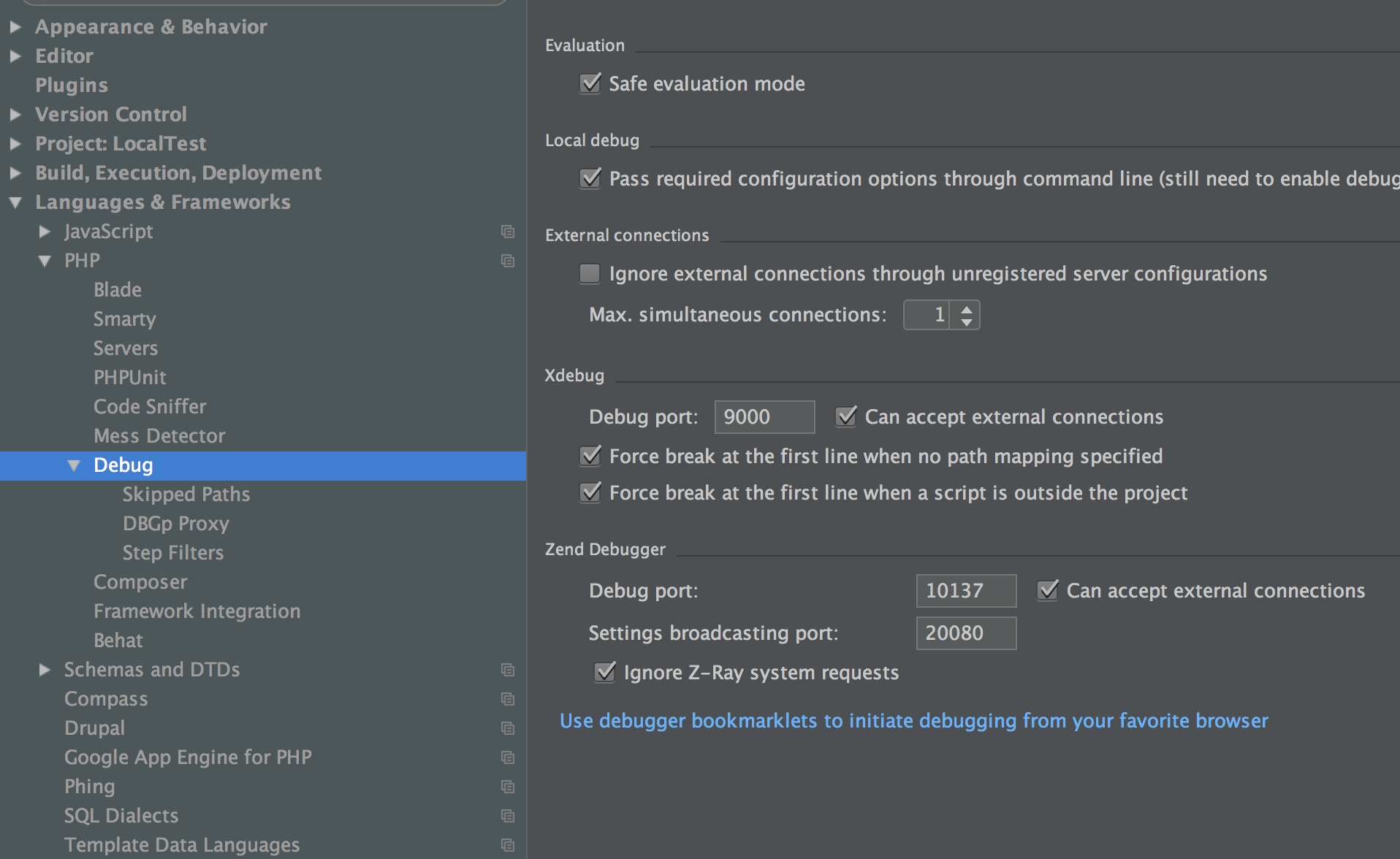
3)打开 File>Settings>PHP>Debug>DBGp Proxy 下,IDE key 可以随便填写如:PhpStorm,Host 可以设置为 localhost 或者 127.0.0.1,port 是指 HTTP 端口,默认是 80,当然可以随意修改,把服务器的 HTTP 端口设置成一样就成。
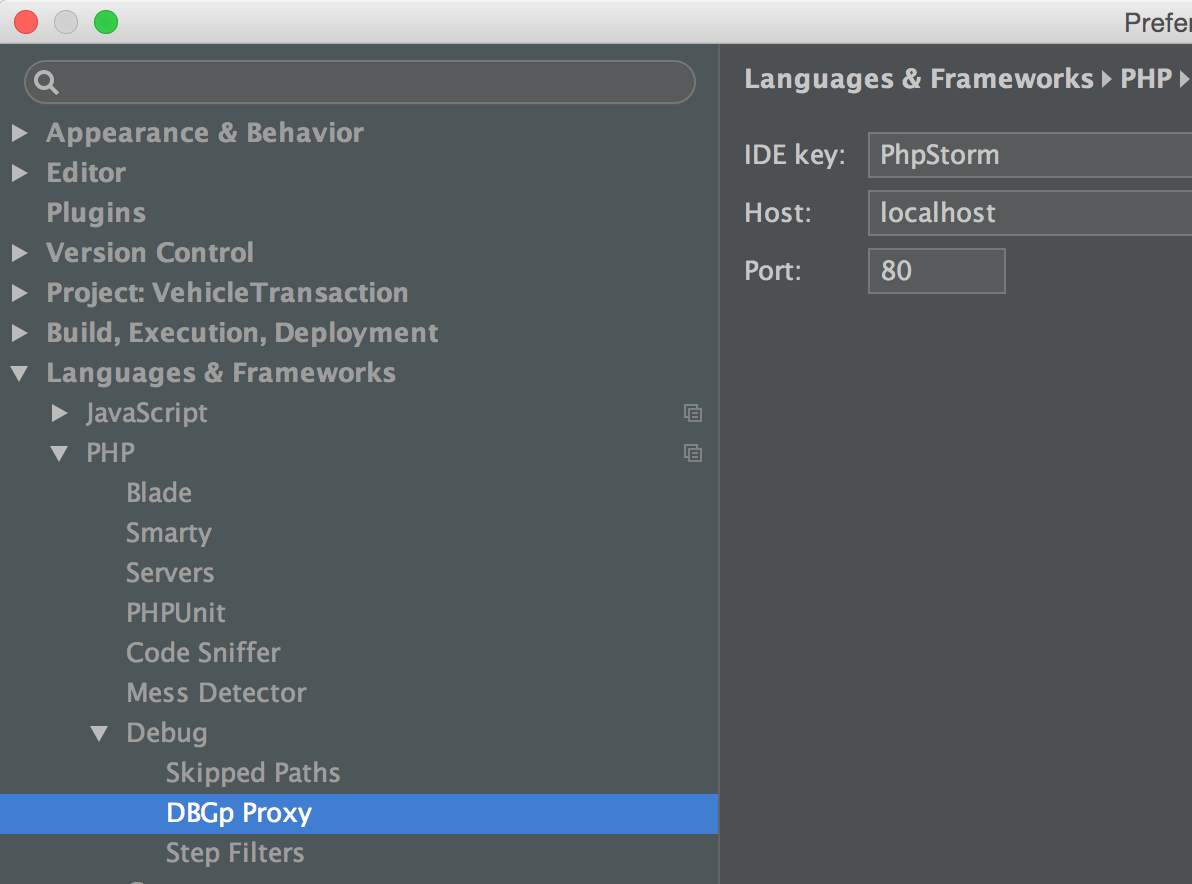
3、浏览器扩展配置
PHP 是强大的 Web 开发语言,假若没有浏览器来进行联合调试简直就是笑话,一般来说,推荐大家使用 Chrome 浏览器和 Firefox 浏览器来进行开发(二者选一即可):
3.1>Chrome 下我推荐 JetBrains IDE Support 插件(俗称 JB 大插件),官方开发的插件契合度自然非常的高,不需要配置即可直接使用,不需要刷新和运行即可实时显示你编写代码的内容(主要是 html 标记语言),非常方便,强烈推荐使用。

3.2>Firefox 下我推荐 The easiest Xdebug 插件,在选项中设置 IDE key = PhpStorm (即与 DBGp Proxy 下设置的IDE key一样即可),配置起来也不复杂。
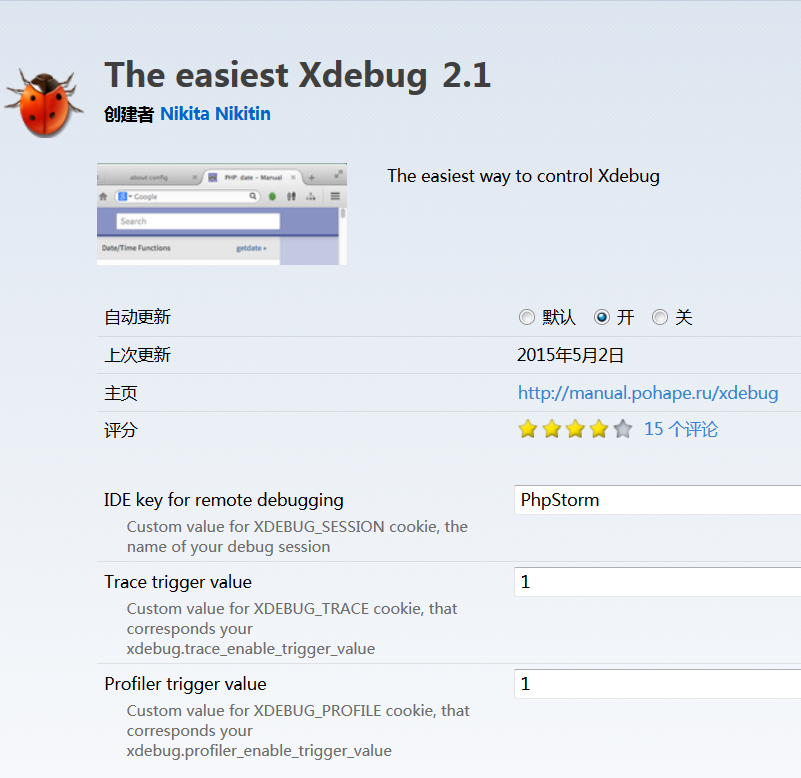
四、调试
好了,对 Xdebug 和 PhpStorm 的配置现在可以告一段落,那么我们现在就开始来调试测试一番,看看上述的配置有没有问题。
1)激活 PHPStorm IDE 的 "Start Listen for PHP Debug Connections" 按钮(右上角 Debug 区类似电话的图标,带红色禁止小圆圈标志表示未激活,变绿表示正在监听中)。
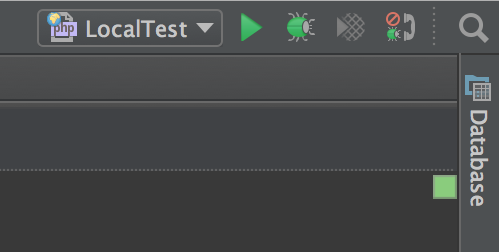
2)设置断点。
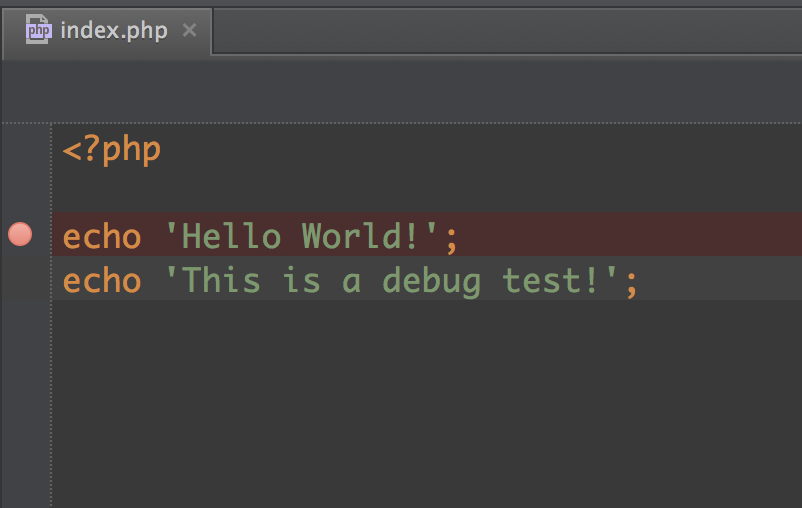
3)点击爬虫按钮开始 debug 状态。
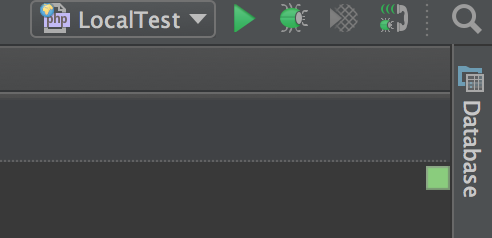
4)浏览器会开始弹窗等待调试会话,按 F7 便可逐行进行断点调试,再也不需要 echo 或者 print 这样繁琐的打印调试了。
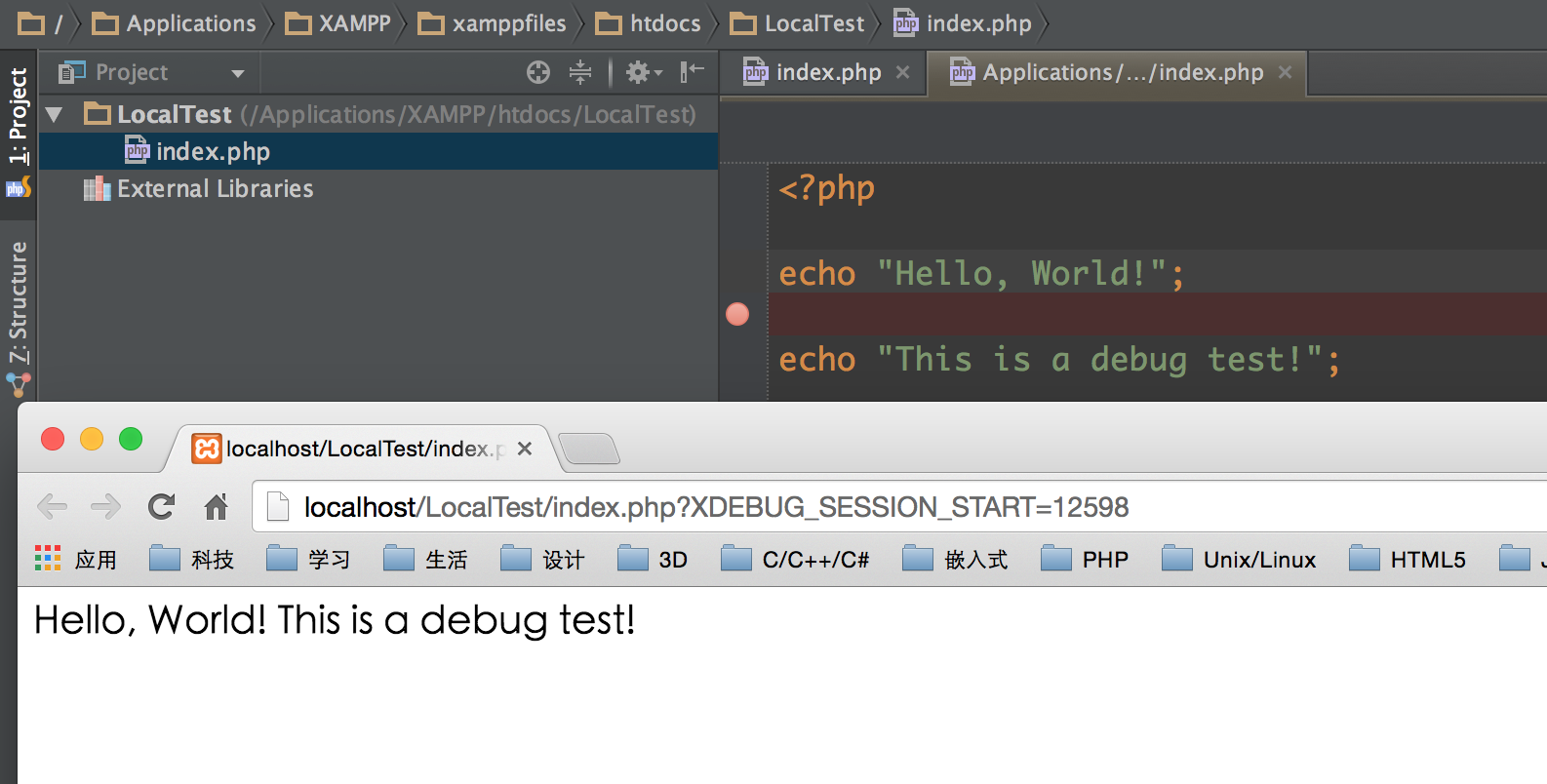
五、总结
1)端口号设置一定要相同,如:Xdebug Port、HTTP Port。
2)IDE Key 设置也一定要相同。
3)有一点我也没有弄清楚,就是 PhpStorm 在 debug 模式下生成的文件(在 /bin/debug 虚拟目录中),总会提示要求做 path mappings,但其实项目的源文件就在 Web 的根目录下,非 remote debug 模式无需做 path mappings,不知是什么原因一直 warning,十分不爽。
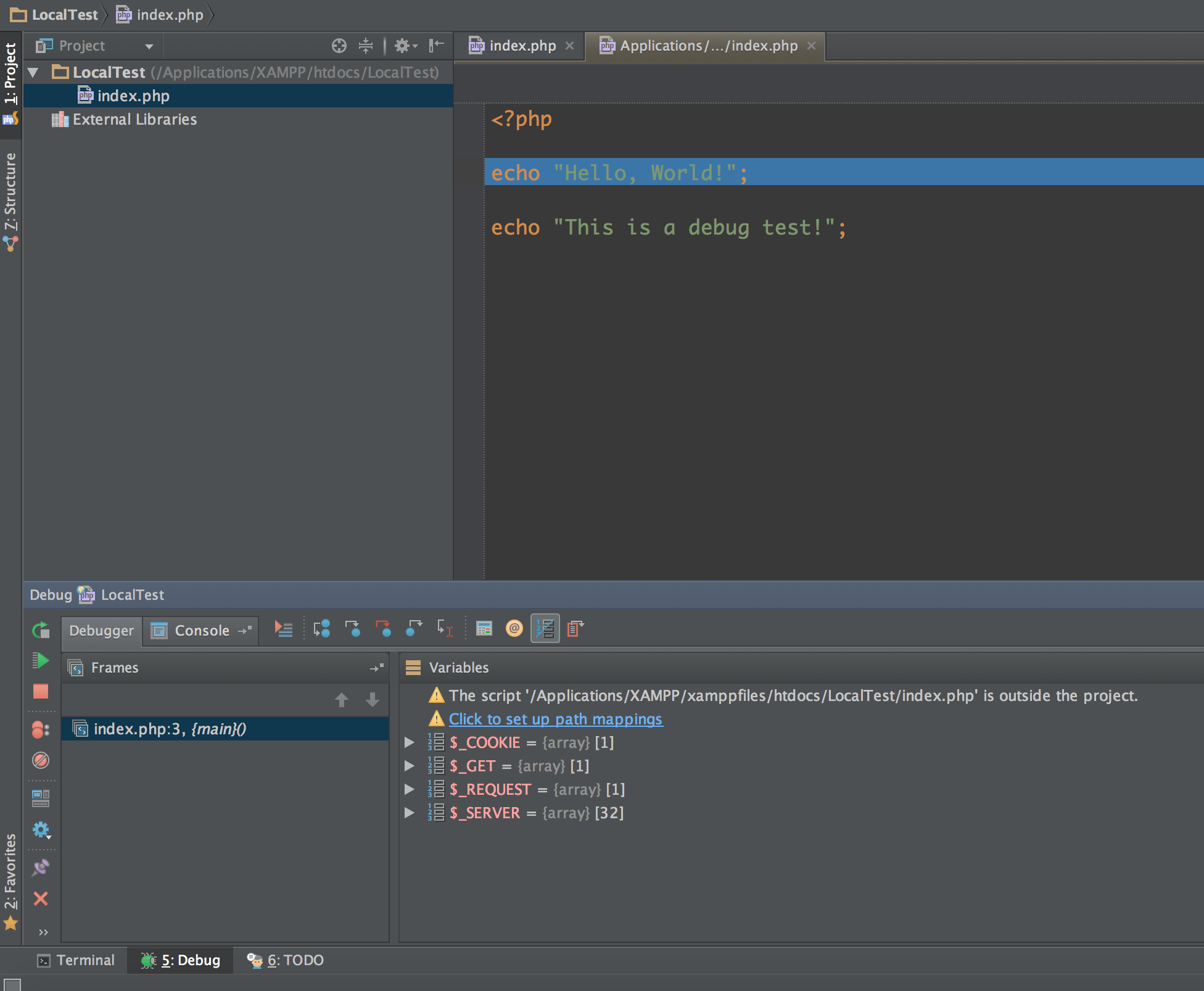
4)关于 PhpStorm 使用的快捷键、git/svn 版本控制、配置 FTP 服务等等使用技巧,因为目前本博各个系列文章刚刚起步,正在拼命撰写当中,也许未来某天考虑写一篇全程指南教程,先看看本文的反响如何再说吧。
5)对于 Unix/Linux 感兴趣的程序员,我建议下载源代码,自己来编译安装,加深对 Apache、PHP 和 MySQL 模块的认识。
[转]史上最佳 Mac+PhpStorm+XAMPP+Xdebug 集成开发和断点调试环境的配置的更多相关文章
- 史上最佳 Mac+PhpStorm+XAMPP+Xdebug 集成开发和断点调试环境的配置
在上一篇 PHP 系列的文章<PHP 集成开发环境比较>中,我根据自己的亲身体验,非常简略的介绍和对比了几款常用的集成开发环境,就我个人而言,比较推崇 Zend Studio 和 PhpS ...
- PhpStorm+XAMPP+Xdebug 集成开发和断点调试环境配置
0x01 Xdebug安装 参考:https://xdebug.org/docs/install cd xdebug-/ phpize sudo ./configure --enable-xdebug ...
- mac OS X下PhpStorm+MAMP PRO+Xdebug+FireFox集成开发和断点调试环境配置
一.环境及软件 1.macbook pro 2.Phpstorm 3.MAMP PRO 4.FireFox 二.环境搭建 1.PhpStorm导入项目 下载PhpStorm并安装,网上随便找个注册码即 ...
- Mac+PhpStorm+XAMPP+Xdebug
Mac+PhpStorm+XAMPP+Xdebug 环境的配置 在上一篇 PHP 系列的文章<PHP 集成开发环境比较>中,我根据自己的亲身体验,非常简略的介绍和对比了几款常用的集成开 ...
- mac+phpstorm增加xdebug调试
一.版本信息 mac 10.10.5 phpstorm 10.0.3 xdebug 版本需要与phpstorm匹配,匹配地址 点我匹配 点我查看所有版本 提示:不确定xdebug版本的,把php ...
- 史上最简单,一步集成侧滑(删除)菜单,高仿QQ、IOS。
重要的话 开头说,not for the RecyclerView or ListView, for the Any ViewGroup. 本控件不依赖任何父布局,不是针对 RecyclerView. ...
- 揭秘史上最完美一步到位的搭建Andoriod开发环境
Windows环境下Android开发环境搭建虽然不难而且网上资料众多,但是众多资料如出一折 忽略了很多细节,最终还是没能达到满意效果. 基本步骤如下:JDK安装.环境变量配置.Eclipse下载.A ...
- mac+phpstorm+xampp断点调试
1.下载xdebug文件 http://xdebug.org/wizard.php 将phpinfo()的源代码复制到文本框中,xdebug会提示如何配置和下载哪个版本的xdebug. 全部下载地址: ...
- JVM(一)史上最佳入门指南
提到Java虚拟机(JVM),可能大部分人的第一印象是"难",但当让我们真正走入"JVM世界"的时候,会发现其实问题并不像我们想象中的那么复杂.唯一真正令我们恐 ...
随机推荐
- Jmeter录制badboy
一般自己手动的设置JMeter会比较麻烦,如果一边操作页面,提交表单,一边能够自动生成JMeter的脚本,则非常方便: BadBoy:录制JMeter脚本: Donwload URL:http://w ...
- [代码优化]PHP代码优化
// Code snippet 1 $u_id = Hnb_Session::getInstance()->getUserID(); $arr_joinedTribeInfo = array() ...
- 使用NetHogs监控进程网络使用情况
Nethogs 是一个终端下的网络流量监控工具,它的特别之处在于可以显示每个进程的带宽占用情况,这样可以更直观获取网络使用情况.它支持 IPv4 和 IPv6 协议.支持本地网卡及 PPP 链接. 使 ...
- CentOS 7.0 Firewall防火墙配置
启动停止 获取firewall状态 systemctl status firewalld.service firewall-cmd --state 开启停止防火墙 开机启动:systemctl ena ...
- [NewCode 6] 重建二叉树
题目描述 输入某二叉树的前序遍历和中序遍历的结果,请重建出该二叉树.假设输入的前序遍历和中序遍历的结果中都不含重复的数字.例如输入前序遍历序列{1,2,4,7,3,5,6,8}和中序遍历序列{4,7, ...
- js css等静态文件版本控制,一处配置多处更新.net版【原创】
日常web开发中,我们修改了js.css等静态资源文件后,如果文件名不变的话,客户端浏览并不会及时获取最新的资源文件,这就很尴尬了 怎么办呢? 1.小白:让客户清除缓存?,No , 不靠谱 2.初级 ...
- prometheus比zabbix好在哪点?
分享网易云轻舟微服务选择基于 Prometheus 开发微服务监控系统的考量: 开源 云原生 与微服务监控需求的匹配度很高 开源 Prometheus是CNCF(云原生计算基金会)旗下成熟的开源项目, ...
- 使用Charles对Android App的https请求进行抓包
本文背景 公司新项目要求抓取目前市面上一些热门App的数据,经过研究发现很多App的网络请求都使用https进行数据传输,这样问题就来了,http使用明文传输所有请求都能拦截到,而https请求无法拦 ...
- GoLang学习控制语句之if/else
if语句 if 是用于测试某个条件(布尔型或逻辑型)的语句,如果该条件成立,则会执行 if 后由大括号括起来的代码块,否则就忽略该代码块继续执行后续的代码. if condition { // do ...
- Ubuntu14.04 + Text-Detection-with-FRCN(CPU)
操作系统: yt@yt-MS-:~$ cat /etc/issue Ubuntu LTS \n \l Python版本: yt@yt-MS-:~$ python --version Python pi ...
